问题:使用 Windows 11 时,蓝牙图标未显示在任务栏中?简单说明:即使已开启蓝牙,其图标也可能未显示在任务栏中,导致不便。引导阅读:为了解决此问题,本文将详细介绍 Win11 中设置蓝牙图标显示状态的分步教程。php小编百草将为您提供清晰易懂的指南,让您的 Bluetooth 体验更加顺畅。
1、右击右下角任务栏中的网络图标,接着选择选项列表中的"打开网络和Internet设置"。
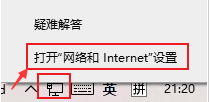
2、进入到新的窗口界面后,点击"高级网络设置"下方中的"更改适配器选项"。
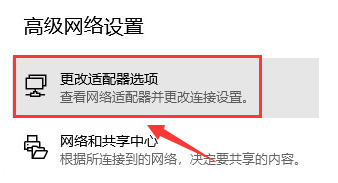
3、右击蓝牙设备,选择选项列表中的"属性"打开。
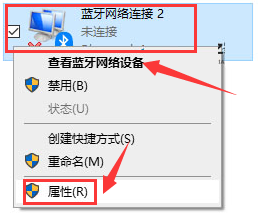
4、在打开的窗口界面中,点击其中的"蓝牙设置"选项。
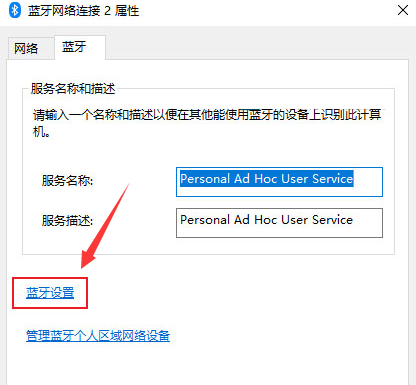
5、然后找到"在通知区域显示蓝牙图标",将其小方框勾选上就可以了。
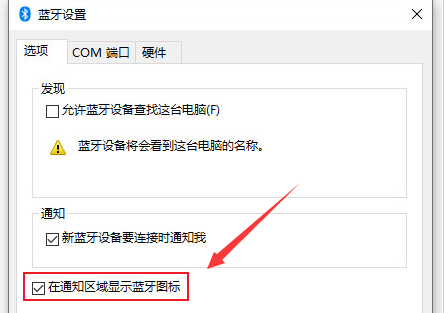
以上是Win11怎么设置蓝牙图标显示状态的详细内容。更多信息请关注PHP中文网其他相关文章!




